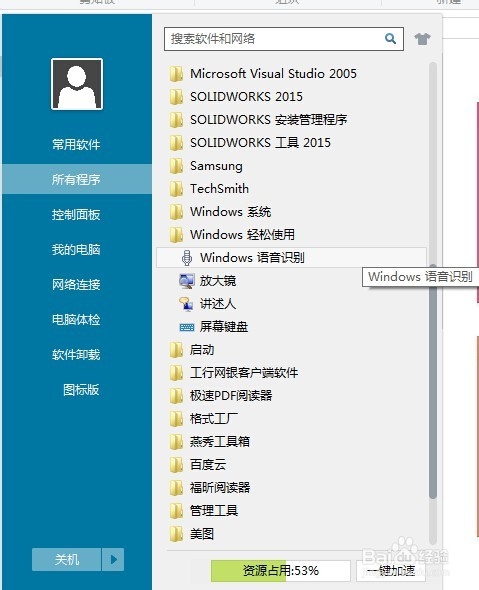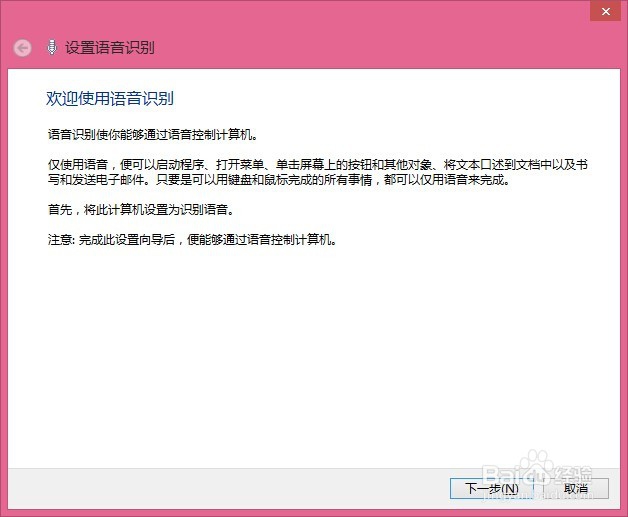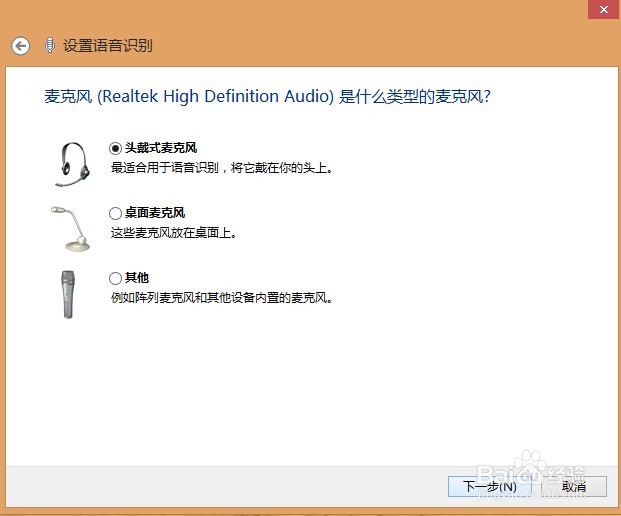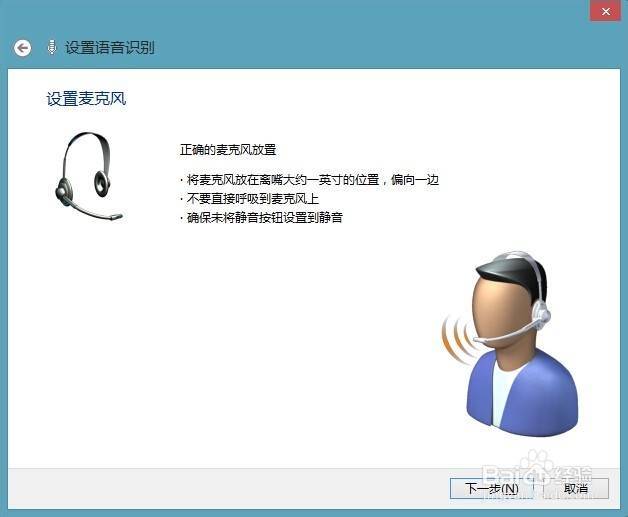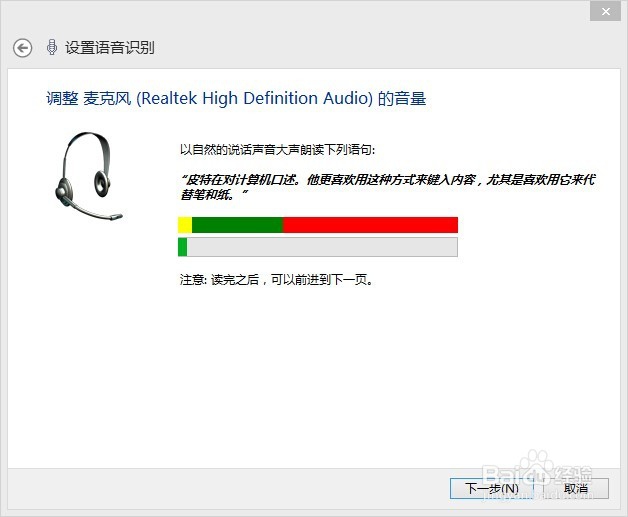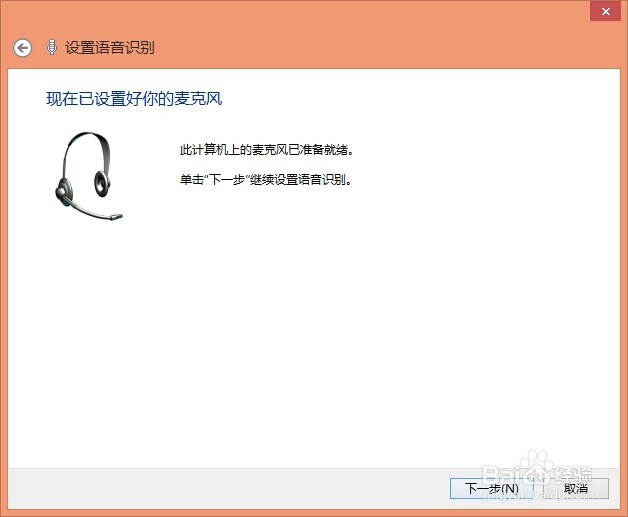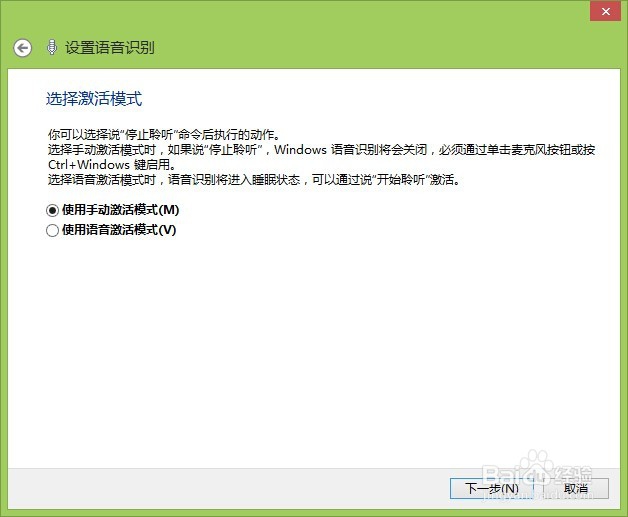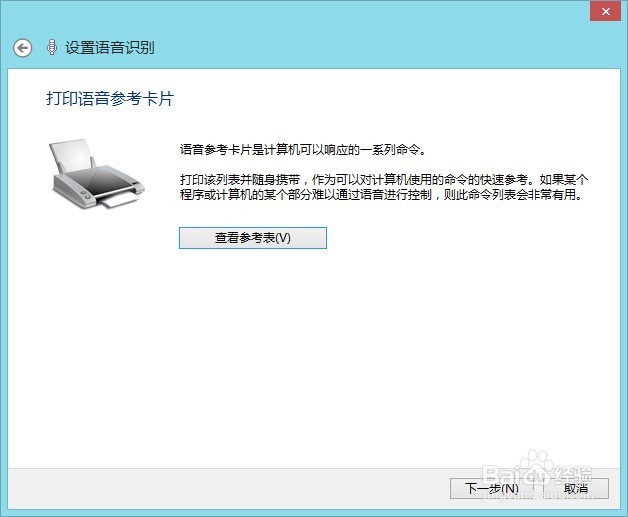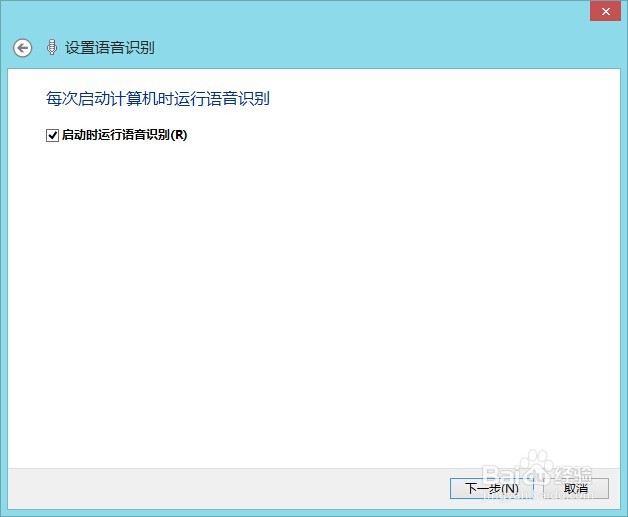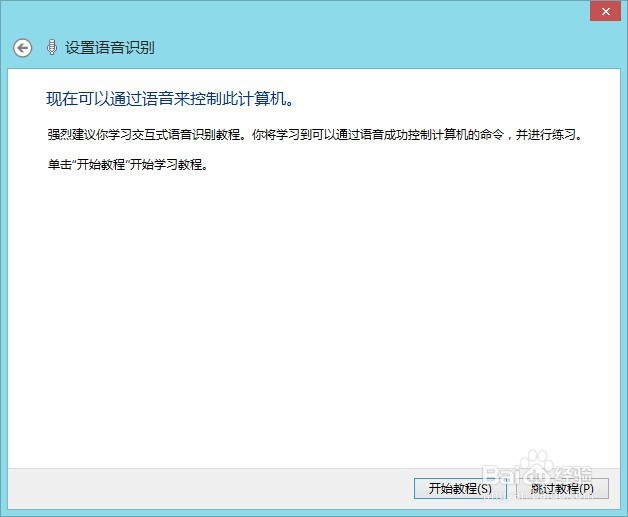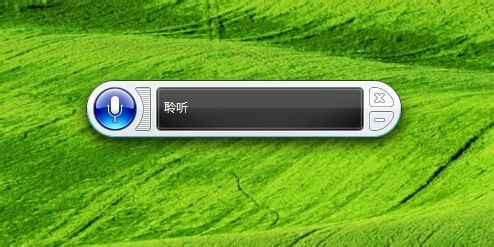win8如何打开及运用Windows语音识别
1、在360软件小助手下打开开始菜单,找到所有程序下的“Windows轻松使用”,单击文件夹下的“Windows语音识别”
2、跳出“设置语音识别”窗口,出现欢迎语,点击下一步
3、选择相应的麦克风类型,之后点击下一步
4、跳出提示如何正确使用麦克风,此时点击下一步
5、这里需要我们朗读一段话,然后单击下一步
6、显示:现在已设置好你的麦克风。单击下一步
7、跳出新窗口需要我们选择改进语音识别的精确度,单击下一步
8、选择激活的模式,可以选择手动或者语音激活。选择完成后单击下一步
9、跳转到打印语音参考卡片,此时不需要更改,直接单击下一步
10、选择是否要开机启动语音识别,单击下一步
11、设置成功,可以学习一下语音识别的教程
12、教程学习完成后,让我们一起运用语音来控制一下电脑吧
声明:本网站引用、摘录或转载内容仅供网站访问者交流或参考,不代表本站立场,如存在版权或非法内容,请联系站长删除,联系邮箱:site.kefu@qq.com。
阅读量:52
阅读量:66
阅读量:52
阅读量:66
阅读量:47